Cómo Ver Tus Mensajes Archivados En Facebook Messenger
Facebook es la red social más grande del planeta, con 1.3 mil millones de usuarios activos y 20 mil millones de mensajes enviados cada mes. Los usuarios pueden utilizar la aplicación Messenger para mantenerse en contacto con sus amigos, pero la plataforma también la utilizan tanto pequeñas empresas como empresas internacionales. Te enseñaremos cómo ver tus mensajes archivados en Facebook Messenger.
- Cómo transferir tus mensajes al archivo de Facebook
- Cómo visualizar mensajes archivados en computadoras de escritorio
- Visualización de mensajes archivados en dispositivos móviles
- Hacer una copia de seguridad de tu cuenta de Facebook
- Abrir manualmente tus mensajes
- Cómo buscar a través de mensajes archivados de Facebook
- Es importante prevenir
Cómo transferir tus mensajes al archivo de Facebook
Puedes archivar cualquier mensaje o chatear en Facebook con unos simples clics o toques, según el dispositivo que estés utilizando. Sin embargo, solo puedes archivar mensajes a través de una computadora, pero puedes verlos desde un dispositivo móvil en cualquier momento. Esto es lo que tienes que hacer:
- Abre tu navegador e inicia sesión en tu cuenta de Facebook.
- Abre la aplicación Messenger de tu escritorio haciendo clic en el icono "Mensaje" y seleccionando "Ver todo en Messenger".
- Busca la conversación que deseas archivar en el panel de la izquierda.
- Haz clic en el icono de menú de tres puntos junto a la conversación que deseas archivar.
- Selecciona la opción "Archivar chat" de la lista.
Todo el historial de conversaciones desaparecerá de la fuente de mensajes y aparecerá en la carpeta Archivo.
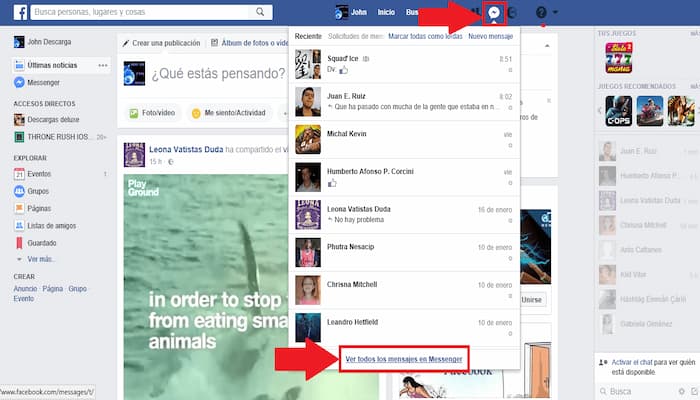
Cómo visualizar mensajes archivados en computadoras de escritorio
El proceso para ver mensajes archivados en Facebook difiere un poco en dispositivos móviles y de escritorio. No debes preocuparte, ya que cubriremos ambos métodos. Esto es lo que debes hacer para acceder al archivo de Facebook en tu escritorio:
- Abre tu navegador y ve a Facebook.com.
- Ingresa a tu cuenta.
- Selecciona el ícono de mensajes y elige "Ver todo en Messenger".
- Haz clic en el ícono de menú de tres puntos en la esquina superior izquierda y selecciona "Chats archivados".
- Aparecerá la carpeta con todos tus chats archivados. Si envías una respuesta, el chat reaparecerá en Mensajes.
Aparecerá la carpeta con todos tus chats archivados. Si envías una respuesta, el chat reaparecerá en Mensajes.
También puedes utilizar la función "Buscar en conversaciones" para encontrar un mensaje en particular escribiendo una palabra clave utilizada en esa conversación.
Visualización de mensajes archivados en dispositivos móviles
Al ver mensajes archivados desde tu dispositivo móvil, ni siquiera necesitas abrir la aplicación de Facebook. Facebook Messenger tiene todo lo necesario para acceder al archivo. Esto es lo que tienes que hacer:
- Abre la aplicación Messenger en tu teléfono.
- Toca la barra de búsqueda y escribe el nombre de la persona cuyos mensajes archivados deseas ver.
- Selecciona el contacto que desees y verás la conversación completa.
Hacer una copia de seguridad de tu cuenta de Facebook
Si deseas asegurarte de que tus mensajes en Facebook estén protegidos, debes hacer una copia de seguridad de tu cuenta. Repite el proceso cada dos o tres meses para asegurarte de que no se pierda nada. Esto es lo que tienes que hacer:
- Abre tu cuenta de Facebook y abre la configuración de tu cuenta en la esquina superior derecha.
- Selecciona "Configuración y privacidad" seguido de "Configuración" en el menú desplegable.
- Cuando se cargue la página de configuración, haz clic en "Su información de Facebook" en la barra lateral izquierda y luego selecciona "Descargar tu información" de las opciones.
- Elije "Solicitar copia". En el rango de fechas, selecciona "Todos mis datos" y luego haz clic en "Crear archivo". Todos los datos, incluidas tus conversaciones, se descargarán en tu computadora.
- La descarga tarda algún tiempo en completarse. Cuando haya terminado, recibirás un correo electrónico con un informe detallado.
Abrir manualmente tus mensajes
- Para Facebook.com, abre Mensajes. Está en la parte superior de Facebook en la misma barra de menú que tu nombre de perfil.
- Selecciona Ver todo en Messenger en la parte inferior de la ventana del mensaje.
- Selecciona el icono de engranaje de Configuración en la esquina superior izquierda de la ventana de Messenger.
- Selecciona Chats ocultos. Todos los mensajes archivados aparecen en el panel izquierdo.
Para desarchivar mensajes de Facebook, envía otro mensaje a ese destinatario. Aparece de nuevo en la lista principal de mensajes junto con otros mensajes que no están archivados.
Cómo buscar a través de mensajes archivados de Facebook
Una vez que tengas un mensaje archivado abierto en Facebook.com o Messenger.com, es fácil buscar una palabra clave específica con ese hilo.
Nota: Puedes buscar en cualquier mensaje de Facebook abierto, no solo en los mensajes archivados.
- Busca el panel de Opciones en el lado derecho de la página, debajo de la foto de perfil del destinatario.
Nota: Si el panel de Opciones está cerrado, selecciona el botón (i) para abrirlo.
- Selecciona Buscar en conversación.
- Usa el cuadro de búsqueda en la parte superior del mensaje para ingresar palabras específicas en esa conversación. Utiliza las teclas de flecha (en el lado izquierdo del cuadro de búsqueda)
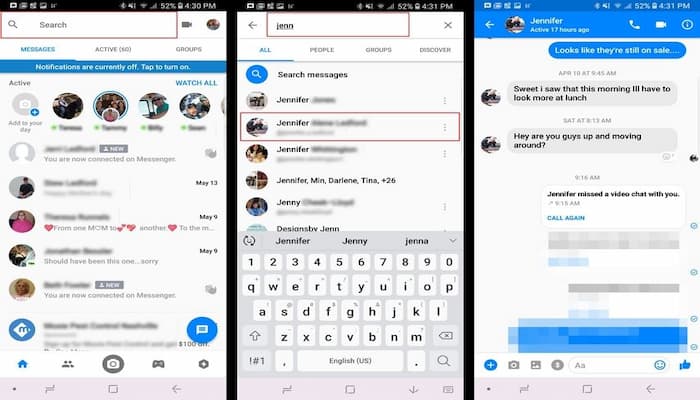
Es importante prevenir
Guardar una vieja conversación con un amigo o socio comercial siempre es una buena idea. Nunca se sabe cuándo necesitarás cierta información, incluso si tu chat con la persona ya no está activo. Crea una copia de seguridad de todos tus datos de Facebook en tu computadora si quieres estar más seguro. Siempre es mejor prevenir que curar.
Si intercambias mensajes con mucha gente en Facebook con regularidad, es fácil sentirte abrumado. Es por eso que Facebook te permite archivar los chats que deseas poner en espera, para que puedas volver a visitarlos en cualquier momento en el futuro.
Puedes archivar mensajes en Facebook para poner los mensajes en una carpeta diferente, lejos de la lista principal de conversaciones. Esto organiza tus conversaciones sin eliminarlas, lo cual es útil si no necesitas enviarle un mensaje a alguien, pero deseas guardar los mensajes de texto.
Si no puedes encontrar los mensajes de Facebook archivados, utiliza el conjunto de instrucciones adecuado a continuación. Se puede acceder a los mensajes de Facebook en Facebook y Messenger.com.

Deja una respuesta